ROCKシリーズを使ってみる(3)- ROCK 5BにUbuntuをインストールする
この記事を購読こちらの記事について、内容・翻訳・視点・長さなど、皆様のご意見をお送りください。今後の記事製作の参考にしたいと思います。
Thank you! Your feedback has been received.
There was a problem submitting your feedback, please try again later.
こちらの記事の感想をお聞かせください。
ROCKシリーズの中でもパワフルなSoC「Rockchip RK3588」の搭載されたシングルボードコンピュータ「ROCK 5B」。今回は、セットアップの第一歩としてUbuntuをインストールします。
パッケージ内容
本体のROCK 5Bのボードと取り扱いに関する注意のカードが入っています。
外観
サイズ
サイズは100mm×75mmmとROCK 4C+より少し大きく、だいたい2.5inchハードディスクと同じくらいのサイズです。
インタフェース
ROCK 5Bは高性能SoCを搭載しており、メモリも4GB、8GB、16GB、最大32GBまで選択可能です(調べたところ32GB版はまだ購入できない様子(2023/12/23 時点))。これだけでも十分に強力なシングルボードコンピュータですが、その性能だけでなく、他の面でも優れた点があります。
無線
搭載されているオンボードには無線機能が備わっていませんが、その代わりにM.2 E Keyコネクタが搭載されており、別途無線モジュールを挿入することで無線機能を利用できます。これに関して一部のユーザーが不便さを感じているようですが、オンボードの無線機能が必ずしも技適を取得しているわけではないため、技適未取得の場合は誤って使用しないように注意が必要です。そのため、オンボードに無線機能がなく、代わりに無線モジュールを挿せるスロットが用意されていることは、逆に安心感をもたらす側面があると言えます。
多様なストレージ選択
microSD、SPI フラッシュ(16MB オンボード)、eMMC、MVMe SSD、SATA SSD/HDD(別途SATA HATが必要)が使えます。
ディスプレイ出力が4つ、入力が1つ
HDMIが2つに、USB Type-C、ROCK 5Bの背面のMIPI DSIからディスプレイ出力が可能です。フロントのmicroHDMIは入力です。
前々回の記事からご紹介しているROCK 4C+の上位版だけあって、全体的にアップグレードされており、まとめた点以外にも魅力的なポイントがあります。詳しくはRadxa公式サイトのROCK 5Bをご覧ください。
利用できるOS
ROCK 5Bで使えるOSとしてRadxa公式から用意されているものには以下があります。(2023/12/23調べ)
- Debian bullseye CLI
- Debian bullseye KDE
- Debian bullseye xfce
- Ubuntu jammy CLI
- Ubuntu jammy KDE
- Ubuntu jammy xfce
- Android12
ROCK 5 Official Images | Radxa Docs
Debian、Ubuntuのイメージ GitHub radxa-build/rock-5b
Androidのイメージ GitHub radxa/manifests - Rock-android12-20230315
このほかにもArmbian等、サードパーティで使えるOSもあります。
セットアップ
ROCK 5BにUbuntuをインストールします。今回はmicroSDカードへのインストール方法とeMMCへのインストール方法の2つを試します。なお、今回は取り扱いませんが、ROCK 5BはSSDも利用できるため、SSDから起動すればさらなる高速化が期待できます。
用意したもの
- ROCK 5B - Okdo ROCK 5モデルB 4GBシングルボードコンピュータ RS119-D4P1
- microSDカード - Kingston マイクロ SDMicroSD,容量:32 GBSDCS2/32GBSP
- 電源(USB Type-C PD対応 45W)- サンワサプライ ACアダプタ 5V/3A, 9V/3A, 12V/3A, 15V/3A, 20V/2.25AV dc 3A, ACA-PD80BK 電源(USB Type-C 5V/4A)- Geekworm Raspberry Pi 4 USB-C (Type C)電源アダプター、5V 4A 20W、 Raspberry Pi 4 /Orange Pi 5/5B/5Plus /KVM-A3/KVM-A8/NASPi/Jetson nano 2GB/X735/X728/X708/X703適用
- eMMCモジュール(eMMCにインストールする場合のみ必要)- Okdo ROCK 16 GB用eMMC 5.1モジュール ロック 16GB SBC用 VA001-16G
- HDMI-HDMIケーブル - RS PRO HDMIケーブル 長さ:1m, コネクタ A:オス, コネクタ B:オス
- microSDカードリーダー/ライター
- ディスプレイ
- LANケーブル
- キーボード
- マウス
電源については、ROCK 5Bの要件を満たしているものを用意したのですが、起動できなかったため手元にあったType-C 5V/4Aを使用しました。
Ubuntuのインストール(microSD編)
1. フラッシュツールのインストール
balenaEtcher(microSDカードにイメージを焼くツール)をインストールします。
ページ内にある「Download」から手元の環境にあったbalenaEtcherを取得して、インストールしてください。
2. インストールイメージをダウンロード
RadxaのGitHubからUbuntuイメージをダウンロードします。
2023/12/23 時点でダウンロードできる最新のUbuntuイメージを選択しました。デスクトップはROCK 4C+のセットアップ時と同じKDEにしました。
rock-5b_ubuntu_jammy_kde_b39.img.xz
3. balenaEtcherを起動
balenaEtcherを起動します。
4. メディア、イメージを指定して起動メディアを作成
「Flash from file」をクリックします。
2でダウンロードしたイメージを選択して、開きます。
インストール先を選択します。「Select target」をクリックします。
イメージを入れるメディアを選択します。
この時点で「Flash!」がクリックできるようになります。イメージとメディアに間違いがなければ「Flash!」をクリックします。
作成中です。しばらく待ちます。
完了すると、以下のような画面になります。balenaEtcherを閉じて、microSDカードを取り出します。
5. 起動
作成したmicroSDカードをROCK 5Bの裏のスロットに差し込みます。その他の周辺機器(LANケーブル、キーボード、マウス、HDMI)も接続し、最後に電源を入れます。
少し待つと、Ubuntuが起動します。公式のイメージを使ってインストールした場合、デフォルトのアカウントとパスワードは「radxa/radxa」です。手元の環境では、当初の環境構成で起動ループ(見かけ上はLEDが緑→青→消灯→緑→青→消灯を繰り返している状態)してしまい、電源を交換することで対処しました。
ROCK 5 Family FAQ | Radxa Docs
Ubuntuのインストール(eMMC編)
eMMCへUbuntuをインストールします。eMMCリーダーを使ったインストール方法もありますが、今回はOSの入ったmicroSDから、eMMCにUbuntuをインストールします。
1. Ubuntuの入ったmicroSDカードを用意
2. 起動(デバイスの確認)
必須ではないですが、ここでmicroSDから起動し、一度microSDカードのデバイス名を確認しておきます。今回インストールしたイメージでは起動と同時にSSHが利用可能ですので、SSHからログインして作業することも可能です。
> ssh radxa@rock-5b.localパスワードは「radxa」です。
ログインしたら、以下を実行します。
$ lsblk手元の環境ではmicroSDカードは「mmcblk1」のようです。
3. eMMCモジュールの取り付け
eMMCモジュールをROCK 5Bに取り付けます。ボード上にeMMCモジュールのガイドのシルクがあるので、その向きに合わせて嵌めます。向きを間違えると嵌めにくいので、無理に押し込まずに確認しましょう。
4. 起動
必要な周辺機器と、OSの入ったmicroSDカードを挿して起動します。
5. ログイン
SSHでログインします。
> ssh radxa@rock-5b.localパスワードは「radxa」です。
6. eMMCデバイスの確認
ログインできたら、以下を実行します。
$ lsblk「mmcblk1」はmicroSDだったので、eMMCは「mmcblk0」です。
デバイスファイルの存在を確認します。
$ ls -l /dev/mmcblk07. Ubuntu イメージの取得
RadxaのGitHubからUbuntuイメージをダウンロードします。
$ wget https://github.com/radxa-build/rock-5b/releases/download/b39/rock-5b_ubuntu_jammy_kde_b39.img.xz8. eMMCへUbuntuイメージを書き込む
root権限で、eMMCにダウンロードしたイメージを書き込みます。
# xzcat /home/radxa/rock-5b_ubuntu_jammy_kde_b39.img.xz | dd of=/dev/mmcblk0 bs=1M少し待つと、書込みが完了します。手元では3分半程度で完了しました。
9. シャットダウン
一度、シャットダウンしてeMMCから起動します。
# shutdown -h nowシャットダウンが完了したら、microSDカードを取り外します。
10. 起動
必要な周辺機器を接続して起動します。ちなみに、ROCK 5Bは電源ケーブルを挿しても起動しますが、オンボードの電源ボタンを押すことでも起動できます。
無事、Ubuntuが起動しました。
ファンの取り付け
セットアップの最後にRadxa公式のファン(Okdo ROCK 5Bシングルボードコンピュータ用ファン及びヒートシンク ROCK 5B用 AE004)を取り付けておきます。
取り付け方法とセットアップ方法は「Heatsink 4012 Tutorial | Radxa Docs」にあります。
取り付けました。システム設定からファンの動作モードを設定します。
$ rsetup以下の状態になったら、「Hardware」を選択します。
「Thermal governor」を選択します。
ファンの動作モードの選択ができるようになります。とりあえず、「step_wize」を選択し、CPU温度で自動で制御させておきました。最後に「OK」を選択します。
設定が完了すると以下の画面になります。「OK」を選択してすると、前の画面に戻るので、その後「Cancel」を選択し続けていると、システム設定のモードから抜けられます。
結局ファンが本当に動くのか心配だったので、ファンのモードをユーザー設定(user_space)にして動かしてみました。
動いたので安心しました。
おわり
特に手順が難しいということはないと思いますが、電源の選択を間違えると結構悩むのではないかと思います。ROCK 5Bのドキュメント上でも、公式電源を使うよう強くお勧めしています。その公式電源が使えると良いのですが、おそらく国内では利用できないのかなと推測しています。この辺りが辛いところです。
ただ、eMMCにインストールしたOSの起動時間が15秒と、非常に速いことに驚きました。今回使用したのは4GB版なので、16GBや32GBだとどれくらい速くなるのか、期待が膨らみます。また、今回のROCK 5BではまだSSDは試していないため、さらなる高速化の可能性があります。次回以降でそのSSDからの起動に挑戦したいと思います。
参考リンク
ROCK 5 Official Images | Radxa Docs














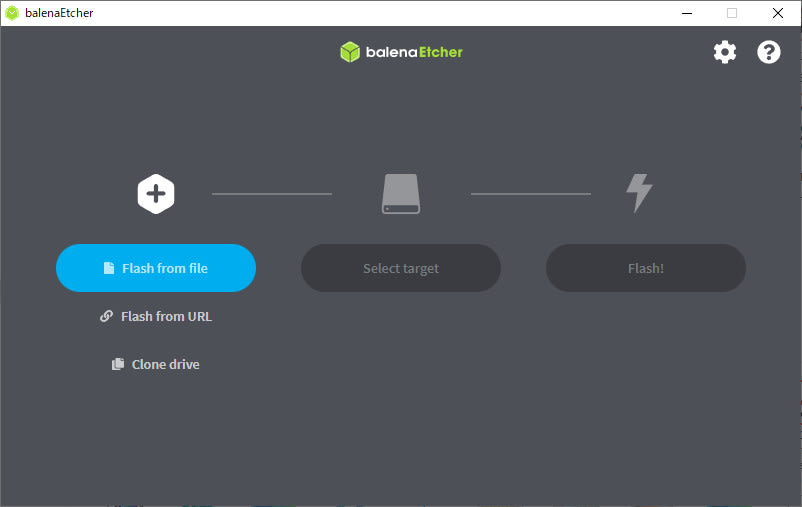
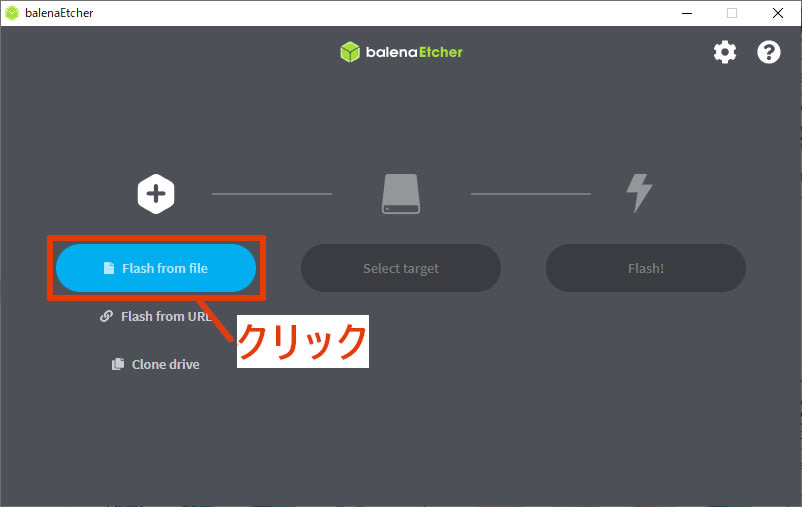
























コメント